"Desde que Apple admitió los cargos y sacó la versión de Mac OS X para Intel para desarrolladores, han llovido rumores sobre el modo en que puede hacerse funcionar en diferentes ordenadores PC.Hoy presentamos el que más coherente nos parece hasta la fecha, obra de un aficionado impaciente que ha tomado como base materiales disponibles en las redes P2P y en Internet.O lo que es lo mismo: lo que sigue es obra de un colaborador anónimo (no sabemos cómo se llama), no ligado a Apple por ningún NDA. Aún no hemos reproducido su método, de forma que no podemos decir que ésto sea más que un rumor.Instalación de Mac OS X x86La avalancha de información acerca de la manera de instalar la versión de MacOS X adaptada para la arquitectura x86 es desbordante y complicada a partes iguales. Un documento colgado en una página contaba nueve maneras diferentes de hacerlo. La escena (perdón por el anglicismo) hacker, se ha movilizado y ha inundado internet con un torrente de ideas para solucionar este desafío. Aunque este es el punto de vista que se ve desde un lado, claro. Apple está cortando de raíz y obliga a cerrar páginas y borrar fotos de manera inmediata. Pero la información y su difusión por internet es imparable. Volviendo al tema, la mayoría de los procedimientos se basan en usar un emulador típico de los entornos linux, llamado VMware. Además todo el proceso se hace desde linux con complicados comandos de unix. Incluso se usan editores hexadecimales... eso no es para mi. Así que desde el principio me concentré en intentar encontrar toda la información acerca de las soluciones que se centraban en un funcionamiento totalmente nativo. Por alguna razón que no entiendo, sin duda es el método más minoritario y menos documentado. Este proceso se basa en lo siguiente: Modificar una imagen de disco del dvd instalador original del MacOS X DP 10.4.1 x86. Curiosamente, el kit de desarrollo que proporciona Apple a sus desarrolladores consta de un pentium IV con el SO ya instalado. No proporciona el instalador. Así que Apple se debería vigilar a si misma :-).Hay numerosos procesos de parcheo. En general, se puede resumir en que hay que añadir (reemplazando o añadiendo) archivos modificados, para que se salten los pequeños requisitos de hardware añadidas por Apple , a modo de protección: Tener un pentium IV con instrucciones SSE3 (un conjunto de instrucciones, como las mmx de los pentiums antiguos , o el altivec de los g4), además de algunas otras. Además, este proceso de parcheo es en lo que se están basando para romper más las fronteras, y conseguir , por ejemplo, instalaciones del MacOS en AMD´s. La búsqueda de esos archivos, uno a uno, y como se tiene que reemplazar, es una búsqueda procelosa y complicada, y que a mi, después de conseguirlo, no me dio el resultado esperado. Afortunadamente, hay gente que sabe mucho y trabaja mucho, y resolvió este problema de una manera elegante y sencilla, y que hace, además que todo sea sorprendentemente sencillo. Pero no me quiero adelantar. Manos a la obra Aclarar que este proceso es para Pc´s equipados con un pentium IV. Aunque parece que ya han conseguido instalarlo en Amd´s. Lo primero. Conseguir una imagen original e intacta del DVD de instalación. Hay muchísimos fakes o imágenes ya modificadas de alguna manera que no nos conviene. Sólo voy a decir una cosa en este punto. La palabra clave para encontrarlo: marklar-tiger.dmg. Ni más ni menos. Puede haber otras versiones , que pudieran ser válidas, pero en su interior resulta que contienen el archivo marklar-tiger.dmg. Por cierto. Si completamos satisfactoriamente la bajada y tenemos la tentación de abrir la imagen en un mac, comprobaremos que nada hay en su interior que nos indique que se trata de un instalador de MacOs X x86. Realmente Apple se ha esforzado para que todo sea hiper-transparente para el usuario. Tan en así que deseché algunas imágenes pensando que eran fakes, ya que aparentaban ser instaladores del MacOs X ordinarios. No os equivoquéis. Descartar también las imágenes en formato .ISO, por que eso significará que ya la han modificado de alguna manera. No nos valen. Con la imagen de disco marklar-tiger.dmg, debemos de irnos a un PC (si es que no lo estamos ya) para completar la operación. Antes de continuar, debemos de saber si nuestro pentium tienen o no las instrucciones SSE3. Podremos saberlo con el programa cpu-z-130 (http://www.pc-facile.com/software.php?action=download&id=263). Se descomprime, se ejecuta y en un momentos nos dará un informe sobre nuestro equipo. En la primera pestaña, podremos ver las características de nuestro procesador y ver que tipo de instrucciones SSE tienen. SSE, SSE2 o SSE3. Sólo los pentiums más recientes tienen SSE3. El resto , lo más habitual es que tengan SSE o SSE2. Nos quedamos con el dato porqué nos hará falta saberlo más adelante. El siguiente paso consiste en convertir la imagen en formato .dmg a formato .ISO. Esto se hace con un programa llamado ultraiso (http://www.ezbsystems.com/ultraiso/). Con la versión demo descargable, nos vale. Una vez instalado, se abre, y en el menú tools o herramientas, se elige la opción "convert". Seleccionamos el archivo marklar-tiger.dmg , en el cuadro de abrir archivo. Seleccionamos "ISO standard" y le damos a "convert"




Atención a esto. Cuando acabe, nos proporcionará un número llamado MD5 Hash. Nos dará la opción de guardar el documento que lo contiene. Es lo mismo. Lo podremos ver de todas formas en la ventana ( ver el pantallazo ). Pués bién. El número ha de ser el siguiente:
e78fe52e30a1f8c5b29d4b7932a16c5e
Si coincide es que vamos bien. Sólo queda el misterioso proceso de parcheo de la imagen. Lo que se suele hacer es usar un programa que se llama transmac y que es capaz de abrir imágenes de disco y modificarlos in-situ. Este programa se llama transmac, porque trabaja con imágenes de disco en formato HFS.
Se arrastran los archivos a la imagen abierta y ya está. Pero como dije , hay que conseguir todos esos archivos, reemplazarlos... se puede hacer mejor.
Usaremos el programa ppf-o-matic. Dudo si ha sido programado especialmente para este caso. La verdad es que no me extrañaria nada. Funciona con una especie de archivo base, que contiene todo los archivos necesarios y como han de copiarse en la imagen “victima”. Como una especie de archivo instalador. El programa es el ejecutor.
Usaremos el archivo Bender-Marklar-Tiger-patch-Test3.ppf
Asi que se abre el programa, se elige el archivo base. Se elige la imagen víctima... y de un plumazo nos ahorramos el tedioso paso de parcheo manual. Veámoslo en el siguiente pantallazo:

El autor cuenta de varios errores y posibles problemas. A mi no me dio ninguno. Cuando le demos a Apply, habremos completado el proceso. Como veis todo ha sido mucho más sencillo de lo esperado. La clave está en este último paso que no ha ahorrado muchísimos quebraderos de cabeza. Menudo coco el autor del tinglado. Por cierto, como veremos más adelante, incluso , introduce un modificador en instalador del MacOs X para poder parchear a voluntad las SSE3
Sólo queda grabar la imagen. Yo no tengo grabadora de dvd´s en el portatil. Me la pasé al Mac para grabarlo. Usé la utilidad de discos (no el toast). Si lo hacéis en el PC, recomiendan un programa que se llama alcohol 120%
Instalación.
Me imagino que muchos de vosotros no estáis muy duchos en Pc´s. Veamos los pasos a realizar.
Lo primero. Tener una partición reservada. No tiene porque ser la primera del disco duro, que además normalmente será la que tiene windows, pero desconozco si se deja en un disco duro que no sea el master. En mi caso, mi portatil tiene un disco duro con dos particiones. Lo instalé en la segunda.
La partición la formatearemos durante la instalación del SO, exactamente igual que lo haríamos en una instalación normal. Saltamos a la utilidad de disco durante la instalación. Formateamos, (formato hfs+ con registro) y listo. Hay que formatear obligatoriamente, ya que hay que pasarla partición a HFS+. y dudo que nadie tenga en su PC una partición HFS+ ;-)
Pero de momento, lo que debemos de tener es una partición libre para ser formateada. Huelgan los comentarios pertinentes para estos casos. Por cierto. El autor de este método, cuenta que perdió muchos gigas de su disco duro. Yo no tuve ningún problema. Formateé limpiamente la partición elegida. Pero recomendaría el backup de los archivos importantes que pudiéramos tener en el resto de sus particiones.
Introducimos el DVD en la unidad lectora. Reiniciamos el PC y entramos en la bios. Normalmente se hace presionando la tecla delete durante los primeros momentos del reinicio, aunque depende del modelo de PC. En el mio, por ejemplo, es con F2. Entramos en la Bios y nos vamos a los ajustes de arranque (boot) y seleccionamos la unidad Cd-Rom. Cada bios tiene una manera diferente de manejarse. Consultar el manual, o pedir ayuda al pobre dueño del PC que nos lo ha prestado.. ;-)
Disculpar la baja calidad de los siguientes pantallazos. Por obvias razones, a partir de aquí las he hecho con una cámara digital.
Salimos guardando los cambios. El ordenador se reiniciará automáticamente. Esperamos unos momentos y ya vemos algo nuevo:
Somos obedientes buscamos la tecla “any key” y la pulsamos. No. Esto sólo lo hace Homer Simpson. :-). Después de unos momentos nos aparece esto.

 A partir de aqui, nos olvidamos del tipo de ordenador que estamos navegando. El proceso es idéntico al que ya conocemos y usamos en nuestros macs.
A partir de aqui, nos olvidamos del tipo de ordenador que estamos navegando. El proceso es idéntico al que ya conocemos y usamos en nuestros macs.
 Recordar abrir la utilidad de discos para formatear la partición reservada.
Recordar abrir la utilidad de discos para formatear la partición reservada.

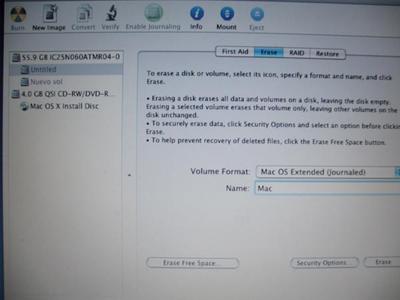 También os sugeriría personalizar la instalación para quitar más de un giga de archivo. Drivers de impresoras no usadas, y sobre todo las xcode tools.
También os sugeriría personalizar la instalación para quitar más de un giga de archivo. Drivers de impresoras no usadas, y sobre todo las xcode tools.
Y atención un paso importante. Recordar lo que conté sobre las SSE3, el patch y la nueva opción que incorporaba: El patch para las SS3. Aquí está:
 Si tenemos un pentium con SS3 debemos quitar esa opción. Sino, dejarla activada.
Si tenemos un pentium con SS3 debemos quitar esa opción. Sino, dejarla activada.
Después de un rato (quince min o así), nos pedirá reiniciar. Cumplimentamos la instalación con los datos de red y de nuestro usuario. Como siempre. No hay diferencias.
Por fín...esto.
Sobran las palabras. Veamos más pantallazas.
El inicio:
Perfil de sistema:
Preferencias del sistema:
Algunas consideraciones: Las otras particiones del disco que pudierais tener aparecen y se leen perfectamente:
Pero no se pueden modificar. Son sólo de lectura. Pienso que es porque son NTFS que será el formato más corriente que tengamos en los Pc´s que usemos. Quizá si son FAT32 esto no ocurra. Pero quien usa Fat32 en un pc hoy en día.
Cuando reinicieis en windows, la partición de MacOs es absolutamente invisible para windows. Con un programa llamado macdrive, podremos verla perfectamente. Os podeis bajar una versión trial desde su página web.
Por lo que estoy leyendo, es bastante corriente que no reconozca ninguna tarjeta de sonido. Ese también es mi caso. Pero puede tener solución. Parece que la solución está en bajarse Darwin. Para los no iniciados, Darwin es el kernel unix que contiene el macosX. Darwin es como MacosX sin interface gráfica. Como un linux a pelo. Se maneja a través de una línea de comandos. Pues si nos bajamos la ISO del Darwin http://www.opendarwin.org/en/news/darwin801.html) libre) podemos abrirla e investigar en la carpeta /system/extensions de la ISO
Ahí encontraremos extensiones .ktext adecuadas para nuestro modelo de tarjeta. Si encontramos una extensión sospechosa de sernos útil, la copiamos a nuestra carpeta /system/extensions. Desde MacOs sólo podremos hacer esa modificación si somos usuario Root. Pero lo podemos hacer desde windows :-)
Con los periféricos de momento no tengo ningún problema. He conectado una memoria usb, mi ipod, un lector de tarjetas. La red también funciona impecable. Tanto a macs como a pc´s. Internet.. impresoras compartidas... ningún problema en mi caso.
Seleccionar el SO arranque
Es el principal engorro. Si estamos con el MacOs X podremos cambiar el arranque a windows en el panel de control "startup items". Nos aparecerá una carpeta llamada windows. La seleccionamos y reiniciamos.
Hasta aquí bien. Pero al contrario, es un engorro. Si estamos en windows no nos queda más remedio que hacer lo siguiente:
Poner nuestro dvd de instalación, reiniciar desde el dvd, como si lo fuéramos a instalar, abrir el panel "startup items" , elegir la partición mac, salir del instalador y reiniciar. Un fastidio. Todos los procedimientos para tener opciones de arranque son linuxeros. Y mis escasos conocimientos de windows no da para más. Seguro que entre nosotros hay alguien que sabe como solucionar esto ;-)
También , la hora del reloj no avanzará para el sistema contrario que no esté activado. Esto también me pasaba cuando tuve mandrake instalado en mi G3.
Nada más. Espero que lo disfrutéis, y sobre todo que evangelizeis a tutiplén. Yo tengo cola en la puerta de mis amigos peceros. Así, a lo mejor, apple no se enfada tanto. Ya me entendéis.:-) "










5 Comentarios:
wooow se ve bastante bien, no lo he leido completo pero le di una repasada y se ve bastante completo...
este fin lo intentare con este post como guia :)
saludos!
Por Anónimo, A la/s
11:59 a.m.
Anónimo, A la/s
11:59 a.m.
adelante Fullmental, nos platicas tu experiencia, y sacas fotos, jejeje.
Por Israel C., A la/s
12:13 p.m.
Israel C., A la/s
12:13 p.m.
vientos, está bien detallado el procedimiento.
Suerte a fullmental
Por Anónimo, A la/s
12:35 p.m.
Anónimo, A la/s
12:35 p.m.
Arredondo
ya he realizado la instalacion del Tigger y funciona bien lo unico que recomiendo es chequear las instrucciones de la tarjeta madre si es sse2 o ss3 y a disfrutar.
Por Anónimo, A la/s
10:56 a.m.
Anónimo, A la/s
10:56 a.m.
Pues nada, ya hice el proceso de parcheo y quemado y ya tengo mi copia, pero...
Estoy intenando instalarlo en un lap viejona que tengo por ahi, es un PIII y no si nada más por eso no se pueda. Inicia desde el DVD y me dice el any key, le doy y aparecen un buen de dialogos que inician con Frame... hasta que llega a uno que dice:
ethernet MAC address: 00: 00: 00:00 (y varios ceros más)
ip adress 0.0.0.0
Waiting for remote debugger connection
kdp_pool: no debbuger device
|
y ahi se queda, ya probe el disco en otra Pentium y empezo la instalacion y todo, la detuve por que no es mi maquina, pero creo que ahi si funciona bien.
¿Alguna idea?
Por Anónimo, A la/s
9:52 a.m.
Anónimo, A la/s
9:52 a.m.
Publicar un comentario
Suscribirse a Comentarios de la entrada [Atom]
<< Página Principal